다시 한 번 그래픽 설정 관련으로 인사 드리네요.
지난 6월 작성하였던 그래픽 설정 항목별 가이드에 내용을 일부 수정하였고,
프레임 상승에 상당한 도움이 되는 Engine.ini 파일 적용 방법을 새롭게 추가하였습니다.
아래의 각 항목을 클릭 시 자세한 내용을 보실 수 있습니다.
=====
[기본 설정 최적화]
그래픽 설정 항목별 가이드
자신의 PC 스펙에 따라 그래픽 설정을 조정할 때 아무런 설명이 없어서 곤란하거나,
번역이 이상하게 되는 바람에 도대체 이게 뭐지? 하는 분들을 위한 해설입니다.
게임을 즐기시는 분들에게 도움이 됐으면 하는 바람으로 각 설정마다 간단한 해설을 포함하여 정리하였습니다.
////////////////////
<< 기본 설정 >>
1. 그래픽 품질 미리 설정 (Graphics Quality)
설정 가능한 값 : 사용자 설정, 최고 성능, 성능 우선, 균형, 화질 우선, 초고화질
한국어로 번역된 옵션명 중에서 이상하다고 생각하는 것 첫 번째.
타 게임에서 흔히 보이는 간편 설정 옵션이긴 한데...
이 옵션은 간편 설정으로 끝나지 않고 사용자가 확인할 수 없는 일부 옵션까지 모두 조정한다.
(거리에 따른 오브젝트 렌더링 정도, 시야 거리, 반사 표현, 텍스처 품질, 파티클 갯수, VRAM 사용량 등)
└ 이에 대한 것까지 포함해서 성능 최적화를 원클릭으로 끝내고 싶다면 Engine.ini 파일 수정을 권장
뿐만 아니라 아래 설명할 사용자 설정 항목이 이 설정을 기준으로 적용되기 때문에,
어느 옵션을 선택하느냐에 따라 화면에 출력되는 오브젝트의 형상이나 개수의 차이, 쉽게 말해 결과물이 달라진다.
이러한 이유로 가장 먼저 품질을 원한다면 화질 우선으로 설정을 하고,
성능을 중시한다면 최고 성능으로 설정한 뒤에 조금씩 옵션 타협하는 것을 권장한다.
자신이 만약 아무런 지식이 없을 경우 더 나아가지 말고 여기서 선택하고 끝내는 것을 추천.
※ 아래 설명할 AI 업스케일링, 레이 트레이싱 관련 항목은 사용자가 직접 설정해야 한다.
※ 25.06.12 업데이트로 [초고화질] 설정이 추가됨. RTX 4080 이상의 그래픽 카드와 120fps 활성화 가능한 CPU가 필요하다.
2. 스크린 모드 (Screen Mode)
설정 가능한 값 : 창 모드, 전체화면
Alt + Enter 로도 사용 가능한 옵션.
3. 해상도 (Resolution)
설정 가능한 값 : 사용자의 모니터 지원 해상도와 비율에 따라 다름
전체화면으로 설정하였을 경우 사용 중인 모니터에서 권장하는 해상도로 자동 설정되며, 해상도 변경도 불가능.
4. 전체 화면 필터 설정 (Global Filter)
설정 가능한 값 : 기본, 선명하게, 종말, 필름, 흑백, 황야
NVIDIA의 후처리 필터처럼 게임 화면에 직접 필터를 적용하는 기능.
오프셋 조정도 가능하여 자신이 원하는 색감에 가깝도록 세밀하게 조정할 수 있다.
UI와 컷신에서는 적용이 안 되니 주의.
5. 그래픽 색상 설정 (Brightness)
설정 가능한 값 : 각 옵션마다 0~100
밝기, 채도, 대비를 설정하는 옵션.
명조의 색감은 기본 밝기가 높다는 의견이 많아 밝기를 0~20 사이로 조정하면 적당하다는 의견이 많으니 참고.
<< 사용자 설정 >>
1. 최대 FPS 비율 (Frame Rate)
설정 가능한 값 : 30fps, 45fps, 60fps, 120fps
게임의 초당 프레임 재생율을 설정하는 옵션.
현재 사용 중인 모니터와 PC 스펙이 충분하면 120프레임 설정으로 더욱 부드러운 화면을 즐겨보자. 게임 플레이 경험의 차원이 달라진다.
잘 몰라서 처음에는 '굳이 할 필요있음? 이라고 말하는 유저가 많은데,
그런 유저들이 실제로 사용해보고 난 이후 역체감이 상당하다고 평가하는 옵션 중 하나.
단, 120프레임은 아래 지원 목록에 포함된 PC부품 또는 그것보다 상위 부품을 사용하고 있어야만 가능하니 참고.
Intel CPU 지원 목록 (2024. 08. 15 Ver 1.2 기준)
① Core i5 시리즈
- 노트북/모바일용 : 1240P, 1250P, 12500H, 12600H, 12650H, 13500H, 13600H, 13450HX, 13500HX, 13600HX, 14450HX, 14500HX
- 데스크탑용 : 12600KF, 12600K, 13400T, 13400F, 13400, 13490F, 13500T, 13500, 13600T, 13600, 13600KF, 13600K, 14400T, 14400F, 14400, 14490F, 14500, 14600T, 14600, 14600KF, 14600K
② Core i7 시리즈
- 노트북/모바일용 : 1260P, 1270P, 10870H, 10875H, 11800H, 11850H, 12600H, 12650H, 12700H, 12800H, 12800HX, 12850HX, 13620H, 13705H, 13700H, 13800H, 13650HX, 13700HX, 14650HX, 14700HX
- 데스크탑용 : 6900K, 7820X, 9800X, 10700KF, 10700K, 11700KF, 11700K, 12700T, 12700F, 12700, 12700KF, 12700K, 13700T, 13700F, 13700, 13700KF, 13700K, 13790F, 14790F, 14700T, 14700F, 14700, 14700KF, 14700K
③ Core i9 시리즈
- 노트북/모바일용 : 9880H, 9980HK, 10885H, 10980HK, 11900H, 11950H, 11980HK, 12900H, 12900HK, 12900HX, 12950HX, 13900H, 13905H, 13900HX, 13950HX, 13980HX, 14900HX
- 데스크탑용 : 7900X, 9820X, 9900X, 9920X, 9940X, 9900KF, 9900K, 9900KS, 10850K, 10900KF, 10900K, 10900X, 10920X, 10940X, 11900KF, 11900K, 12900T, 12900F, 12900, 12900KF, 12900K, 12900KS, 13900T, 13900F, 13900, 13900KF, 13900K, 13900KS, 14900T, 14900F, 14900, 14900KF, 14900K, 14900KS
④ Xeon 시리즈
- W5-3425, W5-3525X, W7-3445, W7-3455, W7-3465X, W9-3475X, W9-3495X
AMD CPU 지원 목록 (2024. 08. 15 Ver 1.2 기준)
① AMD Ryzen 7
- 노트북/모바일용 : 4800U, 4800H, 5700U, 5800U, 5800H, 5800HS, 6800U, 6800H, 6800HS, 7735H, 7745HX, 7840U, 7840H, 8840U, 8840H, 8845H
- 데스크탑용 : 1700X, 1800X, 2700, 2700X, 3700, 3700X, 3800X, 3800XT, 4700G, 5700G, 5700GE, 5700X, 5800X, 5800X3D, 7700, 7700X, 7800X3D, 8700F, 8700G
② AMD Ryzen 9
- 노트북/모바일용 : 4900H, 4900HS, 5900HS, 5900HX, 5980HS, 5980HX, 6900HS, 6900HX, 6980HS, 6980HX, 7845HX, 7940H, 7940HX, 7945HX, 8945H
- 데스크탑용 : 3900X, 3900XT, 3950X, 5900X, 5950X, 7900, 7900X, 7900X3D, 7950X, 7950X3D
③ Ryzen Threadripper/Ryzen Threadripper PRO
- 노트북/모바일용 : 9880H, 9980HK, 10885H, 10980HK, 11900H, 11950H, 11980HK, 12900H, 12900HK, 12900HX, 12950HX, 13900H, 13905H, 13900HX, 13950HX, 13980HX, 14900HX
- 1900X, 1920X, 1950X, 2920X, 2950X, 3960X, 3970X, 3945WX, 3955WX, 3975WX, 5945WX, 5955WX, 5965WX, 5975WX, 7960X, 7970X, 7980
NVIDIA GPU 지원 목록 (2025. 04. 29 Ver 2.3 기준)
- RTX 2070 SUPER 및 그 이상의 RTX 20 시리즈 그래픽 카드
- RTX 3060 및 그 이상의 RTX 30 시리즈 그래픽 카드
- RTX 40 시리즈 그래픽 카드
- RTX 50 시리즈 그래픽 카드
AMD GPU 지원 목록 (2025. 04. 29 Ver 2.3 기준)
- RX 6600 XT 이상의 RX 6000 시리즈 그래픽 카드
- RX 7000 시리즈 그래픽 카드
※ AMD 라이젠 6세대 시리즈 (9000번대) 정상 지원합니다. (쿠로가 24년 8월 이후로 최신화를 안 해놓음)
※ 인텔 코어 울트라 시리즈는 사용자가 적어 파악이 어렵습니다. 관련 댓글 달아주시면 본문에 반영하겠습니다.
2. 수직 동기화 (V-Sync)
설정 가능한 값 : 끄기, 켜기
그래픽 카드가 매 초 처리 후 출력하는 프레임의 수(FPS)와 모니터가 매 초 출력하는 화면 주사율(Hz)을 조정하여 최대한 일치시키는 기능이다.
이 옵션을 사용하는 이유는 대개 모니터가 매초 출력할 수 있는 내용보다 그래픽 카드에서 처리된 내용이 너무 많아, 모니터가 미처 정보를 다 담을 수 없을 때 화면이 수직으로 찢어지는 테어링 현상(Screen Tearing)의 발생을 억제해주기 때문이다.
3. 특수효과 품질 (Special Effects Quality)
설정 가능한 값 : 낮음, 중간, 높음
게임 내에서 사용하는 각종 입자 효과, 캐릭터 스킬 이펙트 등 시각적인 효과의 품질을 결정하는 옵션이다.
옵션이 3단계로 나누어져 있으나 게임에 적용하였을 때 드라마틱한 차이를 보이진 않으니 편한 대로 선택하자.
(그림자 품질 낮음/중간 예시. 중간 이상은 매의 눈이 아닌 이상 차이점을 보기 어렵다.)
4. 그림자 품질 (Shadows Quality)
설정 가능한 값 : 낮음, 중간, 높음, 매우 높음
게임 내 존재하는 각종 오브젝트에 대한 그림자 묘사의 정밀도를 결정하는 옵션이다.
명조 뿐만이 아니라 어느 게임에서도 성능 저하에 가장 큰 영향을 끼치는 시각 효과 중 하나.
낮음으로 설정할 경우 그림자가 거의 완전히 제거되어 보기에는 어색할 수 있으나 성능은 향상되는 이점이 있다.
5. 그래픽 품질 (LOD Bias)
설정 가능한 값 : 낮음, 중간, 높음
한국어로 번역된 옵션명 중에서 이상하다고 생각하는 것 두 번째. 정확한 명칭은 LOD Bias.
게임 내 가시거리에 따라 3D 모델의 품질을 차등화하여 성능 향상을 꾀하는 LOD(Level Of Details) 옵션이라고 보면 된다.
특정 오브젝트와의 거리가 멀어지면 멀어질 수록 폴리곤 수를 줄이거나, 화면 상에 표시되는 오브젝트의 수를 대폭 조정하는 것으로 성능 향상을 꾀한다.
(앰비언트 오클루전 ON/OFF 예시)
6. AO (앰비언트 오클루전, Ambient Occlusion)
설정 가능한 값 : 끄기, 켜기
현실에서 어떠한 물체에 빛이 닿지 않더라도 주 광원의 확산 또는 반사의 영향으로 환경광(Ambient)이라는 것이 발생하여 물체의 표면에 닿게 되는데, 이 때 환경광이 닿기 어려운 (면과 면이 맞닿은 곳 같은) 부분은 차폐(Occlusion)가 일어나 더욱 어슴푸레하게 그림자가 지는 것을 볼 수 있다. 이것을 컴퓨터 기술로 계산하여 사실적인 그림자 묘사를 구현한 것이 앰비언트 오클루전.
후처리 기술(Post Processing)의 일종이므로 그림자 품질보다는 PC 요구사양이 상대적으로 낮은 편이다. 그렇다고 한들 성능 저하에서 안심할 수 없는 기능 중 하나이므로 그래픽 타협할 때 고려 대상에 들어가는 것 중 하나이다.
(볼류메트릭 포그 ON/OFF 예시)
7. 볼류메트릭 포그 (Volumetric Fog)
설정 가능한 값 : 끄기, 켜기
내리쬐는 햇살 또는 인공적인 조명이 공기 중 입자(안개, 연기, 먼지 등)의 영향으로 산란되어 뿌옇게 보이는 현상을 사실적으로 구현한다.
성능에 큰 영향은 없으므로 ON/OFF는 각자의 선택.
(볼류메트릭 라이트 ON/OFF 예시)
8. 볼류메트릭 라이트 (Volumetric Lighting)
설정 가능한 값 : 끄기, 켜기
빛이 공기 중의 입자(안개, 연기, 먼지 등)에 영향을 받아 플레이어가 위치한 환경을 더욱 입체적으로 표현해주는 옵션이다.
예시처럼 흔히 게임에서 빛이 물체 사이로 들어오거나 안개를 통과할 때 빔 형태로 뻗어 나오는 모습을 생각하면 편하다.
볼류메트릭 포그와 다르게 광원 효과의 일종이다 보니 성능에 영향이 있으므로 프레임이 안 나오는 경우 OFF하는 것을 추천.
(모션 블러 OFF / 높음 예시)
9. 모션 블러 (Motion Blur)
설정 가능한 값 : 끄기, 낮음, 중간, 높음
카메라를 미처 따라가지 못할 정도로 물체가 고속으로 이동할 때, 이동 방향의 반대 방향으로 블러(초점 뭉개기) 효과를 적용하여 물체가 고속으로 이동 중인 것처럼 보여주는 옵션이다.
속도감을 표현하는 시각적 효과로써 자주 사용되나 잔상이 심하게 남는 탓에 어지러움을 유발하는 등 호불호가 강하다.
10. 엘리어싱 제거 (Anti-Aliasing)
설정 가능한 값 : 끄기, 켜기
흔히 안티 앨리어싱 또는 계단 현상 제거로 익숙한 옵션.
문자 또는 도형을 묘사하는 과정에서 대각선이나 곡선에 발생하는 계단 현상(Aliasing)을 최소화시켜준다.
하드웨어의 성능 제한으로 인해 십수년 전에는 성능 저하에 일조하는 기능이었으나, 기술의 발전에 힘입어 현재는 과도한 스펙을 요구하지 않게 되었다.
특별한 경우가 아닌 이상 ON으로 두는 것을 권장한다.
(블룸 ON/OFF 예시)
11. Bloom (빛 번짐)
설정 가능한 값 : 끄기, 켜기
물체가 광원의 영향으로 밝아진 부분을 빛이 넘쳐흐르는 듯이 뿌옇게 묘사하여, 상당히 강렬한 빛이 카메라의 노출 한계 값을 초과하여 들어오고 있는 듯한 모습을 보여주는 옵션.
캐릭터 스킬 이펙트에 이 옵션이 적용되어 있다 보니 스킬 이펙트가 좋게 말해 매우 화려하고, 나쁘게 말해 너무 과하여 눈이 아프다고 말하게 되는 원인이다.
12. NPC 밀집도 (Crowd Density)
설정 가능한 값 : 낮음, 중간, 높음
게임 내 월드에 표시되는 NPC의 수를 물리적으로 조정하는 옵션이다.
옵션을 낮추면 낮출 수록 스토리 및 퀘스트 진행에 필수인 NPC를 제외하고는 모두 사라지니 주의.
※ 25.06.12 업데이트로 PC의 메모리가 부족할 경우, 자동으로 [낮음] 설정이 적용되도록 변경.
13. 몬스터 피격 효과 (Enemy Hit Flash)
설정 가능한 값 : 끄기, 켜기
적을 공격했을 때 히트 확인을 더욱 쉽게 해주는 비주얼 이펙트 ON/OFF 옵션.
막상 비교해보면 차이가 있나? 싶을 정도로 눈에 띄는 변화가 없다.
14. 피해 수치 표시 (Damage Numbers)
설정 가능한 값 : 끄기, 켜기
적을 공격했을 때 화면에 출력되는 대미지 수치 ON/OFF에 대한 옵션.
OFF로 설정하면 아무 것도 나오지 않게 된다.
(피지컬 애니메이션 ON/OFF 예시)
15. 피지컬 애니메이션 (Physics-based Animation)
설정 가능한 값 : 끄기, 켜기
한국어로 번역된 옵션명 중에서 이상하다고 생각하는 것 세 번째.
제대로 된 이름은 '물리 기반 애니메이션(Physics-based Animation)'이다.
3D 모델에 포함되어 있는 데이터 중에서 애니메이션을 적용하기 위한 데이터인 본(Bone, 뼈대)에 물리 연산을 적용하는 옵션이다.
대표적으로 캐릭터의 머리카락이나 의상에 삽입된 본에 물리 연산이 적용됨으로써 조금 더 사실에 가깝게 묘사한다.
16. 연출에 화면 표현 (Cutscene Mode)
설정 가능한 값 : 전체 화면, 검은 테두리 유지
한국어로 번역된 옵션명 중에서 이상하다고 생각하는 것 네 번째.
스토리에서 시네마틱 컷신이 재생될 때 화면 위아래에 레터박스를 적용시키는 옵션이다.
16:9 비율 기준 '켜기'로 설정했을 때 컷신을 21:9 비율로 화면에 표시해주며, '끄기'로 설정했을 때는 현재 화면 비율에 맞춰 컷신을 출력한다.
17. 멀티플레이 파티원 특수 효과 (Co-op Teammate VFX)
설정 가능한 값 : 끄기, 켜기
멀티 플레이 환경에서 자신을 제외한 나머지 플레이어의 각종 이펙트를 끄는 옵션.
18. 피격 표시 (Wounded Effect)
설정 가능한 값 : 끄기, 켜기
한국어로 번역된 옵션명 중에서 이상하다고 생각하는 것 다섯 번째.
2.0 업데이트 내역에는 '부상 표현'으로 표기된 옵션.
(필드에 20초 이상 등장한 상태에서 적에게 7회 이상 피격됐을 경우, 위 이미지처럼 캐릭터 3D 모델 텍스처가 변화한다.)
(스킬 모션에 반응하는 낙엽들, 수면 위 저고도 활공 시 일어나는 물보라)
19. 환경 상호작용 (Interactive Environment)
설정 가능한 값 : 끄기, 켜기
캐릭터의 행동이 일부 지형 오브젝트와의 상호작용으로 더욱 현실적인 모습을 연출해준다.
그러나 각종 연산을 통한 순간적으로 CPU에 많은 부하를 가하는 나머지 렉이 걸리는 듯한 스터터링(Stuttering) 현상을 발생시키는 주 원인이다.
때문에 성능 저하에 일조하는 옵션 중 하나이므로 차이를 못 느끼겠다면 쾌적한 플레이 환경을 위해 꺼두는 것을 추천.
<< 고급 설정 >>
※ 여기에서는 NVIDIA DLSS를 기준으로 설명합니다.
1. AI 기반 업스케일링 (NVIDIA DLSS, AMD FSR, Intel XeSS, MetalFX)
설정 가능한 값 : 끄기, 켜기
현재 사용 중인 GPU가 해당 기능을 지원할 시 표시되는 옵션. 해당 옵션은 ON/OFF 만 담당한다.
저해상도로 렌더링한 3D 데이터 정보를 딥 러닝 AI 기반 업스케일링으로 고해상도화 처리하여 성능과 화질의 동시 향상을 꾀하는 기술이다. 이 기술 덕분에 성능에 여유가 생기니 프레임도 소폭 상승.
4K 해상도 사용 시 하이엔드 그래픽카드로도 120fps 유지가 어려우므로 이 기능은 사실 상 필수.
2. 프레임 보간 (Frame Generation)
설정 가능한 값 : 끄기, 켜기
A프레임과 B프레임 사이에 GPU가 AI 연산으로 C프레임을 생성 후 삽입하여 fps를 2배 이상으로 끌어올리는 기술이다.
프레임이 추가로 삽입되는 만큼 화면은 그만큼 부드러워지나 인풋렉이 증가하고, 기반 프레임 수가 낮으면 오히려 최종결과의 품질이 저하되는 등의 단점이 존재.
※ RTX 50 시리즈 이상의 그래픽 카드를 사용하는 유저는 MFG를 오버라이드 적용할 수 있음.
※ DLSS-FG 강제 활성화 옵션인 부드러운 모션(Smooth Motion)을 적용하면 인겜 옵션보다 품질이 더 괜찮다는 의견이 있음.
3. 초해상도 (Super Resolution)
설정 가능한 값 : 자동, 최고 성능, 성능, 밸런스, 품질, 최고 품질
업스케일링 처리에 필요한 원본 프레임의 해상도를 결정하는 옵션이다.
쉽게 예를 들어 4K 해상도(3840×2160)에서 배율을 품질(67%)로 설정하였을 경우, QHD(2560×1440)로 사전 렌더링을 거친 다음 4K로 AI 기반 업스케일링을 진행하여 우리가 보는 모니터에 출력해준다고 생각하면 된다.
그래서 성능을 선택하겠답시고 최고 성능이라고 적힌 것을 선택한 것까지는 좋으나, 이 경우에는 사전 렌더링된 프레임이 HD(1280×720)으로 질적 저하가 발생하므로 선명하지 않게 보일 것이다. 화면이 더 자글자글하게 보인다면 십중팔구는 이 옵션의 설정 문제.
※ 인게임 설정에서는 최고 품질보다 품질로 설정하는 것이 결과가 더 좋게 나옵니다. 쿠로 게임즈가 설정을 잘못 해놓음.
※ DLSS 4 오버라이드를 통하여 자기가 원하는 배율 및 DLAA 적용이 가능합니다.
4. 선명도 (Sharpening)
설정 가능한 값 : 0~1
업스케일링의 영향으로 다소 뭉개져보여 흐릿해진 화면을 선명하게 만들어주는 옵션이다.
자신이 매의 눈을 가지고 있거나, 모니터가 고해상도를 지원하지 않는 이상 체감하기는 어려운 편.
<< 레이 트레이싱 설정 >>
1. 레이 트레이싱 (Ray Tracing)
설정 가능한 값 : 낮음, 중간, 높음
카메라가 바라보는 시점에서부터 광원을 발사 후, 월드 내부에 존재하는 오브젝트에 도달하고 주변에 반사되는 경로를 모두 추적하고 물리적으로 계산하여 사실적인 빛과 그림자를 표현하는 기술.
그래픽 카드에 레이 트레이싱 연산을 위한 전용 유닛이 탑재되어 있는 경우 해당 기능을 사용할 수 있다.
지원 가능한 그래픽 카드는 아래 지원 목록을 참고.
▼ 레이 트레이싱 지원 NVIDIA GPU 목록 (2025. 04. 29 Ver 2.3 기준)
- RTX 2070 이상의 RTX 20 시리즈 그래픽 카드
- RTX 3060 이상의 RTX 30 시리즈 그래픽 카드
- RTX 40 시리즈 및 그 이상의 그래픽 카드
▼ 레이 트레이싱 지원 AMD GPU 목록 (2025. 04. 29 Ver 2.3 기준)
- VRAM 10GB 이상 탑재
- 일부 RX 6000 시리즈 그래픽 카드
└ 지원 불가 목록 : 6700, 6700M, 6700 XT, 6700S, 6750 XT, 6750 GRE
- 일부 RX 7000 시리즈 그래픽 카드
└ 지원 불가 목록 : 7600, 7600M, 7600 XT, 7600M XT, 7600S, 7650 GRE
- RX 9000 시리즈 그래픽 카드는 현재 최적화 조정과 적합성 작업 진행 중
▼ 레이 트레이싱 지원 Intel GPU 목록 (2025. 04. 29 Ver 2.3 기준)
- VRAM 10GB 이상 탑재
- 레이 트레이싱 기능을 지원하는 그래픽 카드
2. 레이 트레이싱 반사 (Ray-Traced Reflections)
설정 가능한 값 : 끄기, 켜기
거울, 유리, 수면 등 게임 내 반사가 필요한 재질에 더욱 사실적이고 양질의 반사를 제공한다.
체감 효과가 큰 만큼 GPU에 가해지는 부하도 큰 편.
3. 레이 트레이싱 기반 전역 조명 (Ray-Traced Global Illumination)
설정 가능한 값 : 끄기, 켜기
물체가 지닌 표면의 흡수성과 반사성을 고려하여 빛과 물체 간의 상호작용을 실시간으로 연산하는 기술.
빛이 일정한 방향으로 나아가는 모습을 나타내는 기존의 래스터라이제이션(Rasterization) 방식에 비해 더욱 역동적이고 사실에 가까운 빛의 묘사가 가능하다.
4. 레이 트레이싱 기반 섀도우 (Ray-Traced Shadows)
설정 가능한 값 : 끄기, 켜기
기존에는 섀도우 맵이라는 텍스처를 사용하여 섀도우 매핑(Shadow Mapping) 이라는 기술을 사용하여 그림자를 구현하나, 레이 트레이싱을 활용한 실시간 광원 추적 방식으로 변경하여 사실적인 그림자 묘사를 실시한다.
Engine.ini 파일을 이용한 그래픽 최적화 가이드
언리얼 엔진은 기본적으로 게임 폴더 내에 있는 Engine.ini 파일을 이용하여 그래픽 설정을 조정할 수 있습니다.
명조도 언리얼 엔진 4로 제작된 덕분에 타 게임처럼 이 방법을 그대로 써먹을 수 있는데,
최근 2.4 업데이트를 통해 CPU도 그렇고 그래픽 카드 요구치가 대폭 상승하면서 다들 최적화의 필요성을 느꼈을 겁니다.
여기서 소개하는 내용은 인게임에서 설정할 수 없는 일부 옵션까지 모두 조정해서 게임을 최적화해주는 것이라고 보면 되는데,
인게임에서 '그래픽 품질 미리 설정'에 해당하는 내용이라 생각하면 편합니다.
(거리에 따른 오브젝트 렌더링 정도, 시야 거리, 반사 표현, 텍스처 품질, 파티클 갯수, VRAM 사용량 등)
그런데 이게 소위 말하는 엔진 트윅(Engine Tweaks)의 일종이라 클라 변조가 아니냐? 는 생각이 들 수도 있는데,
순수하게 그래픽 설정만 만져주는 것이기 때문에 밴을 당하거나 그에 준하는 조치를 당했다는 소식은 못 들어봤습니다.
//////////
적용하는 방법은 무척 간단합니다.
[..\Wuthering Waves\Wuthering Waves Game\Client\Saved\Config\WindowsNoEditor]
파일 탐색기를 열고 명조가 설치된 경로로 가면 Engine.ini 파일이 존재합니다.
▶ https://github.com/AlteriaX/WuWa-Configs
Engine.ini 를 찾았으면 상기 출처의 깃허브로 이동하여
현재 사용 중인 내 그래픽 카드에 맞는 Engine.ini 파일을 다운받아 덮어씌우기만 하면 끝.
과도한 광원과 오브젝트 디테일 때문에 프레임이 안 나와서
'나는 일단 조금이라도 쾌적하게 플레이하고 싶다!' 하는 분들에게 추천합니다.
타 커뮤니티에서도 소개된 적이 있고 꽤 유의미한 효과를 봤다는 후기가 많아 한 번 쯤은 시도해볼 만합니다.
만약 원래대로 되돌리고 싶다면 원본 파일 백업 추천.
[NVIDIA DLSS 4]
명조가 지원하는 DLSS 버전은? 그리고 DLSS 4 적용하기
(현재 명조가 사용 중인 DLSS 버전은 3.7 입니다.)
NVIDIA RTX 20 시리즈 이상 그래픽 카드를 사용하는 분들 대부분은
게임 내 그래픽 설정에서 DLSS(Deep-Learning Super Sampling)를 사용하고 있습니다.
명조는 런칭 당시 DLSS 2로 시작하여 지난 24년 9월 19일 DLSS 3로 개선하였고,
25년 2월 13일 DLSS 3.7로 다시 한 번 업데이트를 진행하였습니다.
이후 RTX 50 시리즈의 등장과 함께 세상에 나온 DLSS 4의 공식 지원 소식이 발표되었으나,
해당 기능은 NVIDIA App 을 통한 오버라이드(재정의)가 필수이기도 하고,
생각보다 그렇게 알려진 편은 아닌 것 같다고 생각하여 이번 가이드를 작성하게 되었습니다.
명조에서 지원하는 DLSS 관련 기능은 다음과 같습니다.
※ 이외에도 자기가 현재 즐기는 게임의 DLSS 오버라이드 가능 여부를 알고 싶다면 [여기]를 참고해주세요.
선술하였듯이 본 가이드의 목적인 DLSS 4 오버라이드를 사용하기 위해서는 NVIDIA App 설치가 필수입니다.
https://www.nvidia.com/ko-kr/software/nvidia-app/
▲ NVIDIA App 다운로드 링크 (공식)
요즘은 그래픽 드라이버 설치할 때 같이 설치할 것이냐고 물어보는데,
앱 설치를 안 하고 드라이버만 설치하신 분들은 상기 다운로드 링크에서 받으시면 됩니다.
설치가 완료되었다면 앱 실행 후 [그래픽] 탭을 선택합니다.
그래픽 탭을 선택하면 [프로그램 설정] 탭이 자동으로 표시됩니다.
NVIDIA App을 공식 지원하는 게임들이면 여기 리스트에 자동으로 등록이 되어야 하는 것이 정상이나,
명조는 그렇지 않기에 별도 메뉴 버튼을 클릭하여 [프로그램 추가]를 선택합니다.
명조는 자신이 설치 경로를 바꾸지 않았다는 것을 전제로 할 때,
[C:\Wuthering Waves\Wuthering Waves Game\Client\Binaries\Win64] 로 들어가면
[Client-Win64-Shipping.exe] 라는 파일이 존재합니다. 이 파일을 선택해줍니다.
자, 이제 명조가 게임 리스트에 추가되었습니다.
이제 DLSS 4 적용을 위해 [DLSS 오버라이드 - 모델 초기 설정]을 눌러 옵션을 조정해보도록 하겠습니다.
모델 초기 설정 팝업창이 나왔다면 [모든 DLSS기술에 동일한 설정 사용] 항목에서
3D 응용 프로그램 설정 사용(기본값)을 최신으로 변경해주시면 됩니다.
이렇게 바꾸는 것만으로 DLSS 4가 적용됩니다.
MFG(Multi Frame Generation) 적용
두 번째로는 최신 프레임 생성 기술인 MFG(Multi Frame Generation) 적용 방법을 알려드리겠습니다.
MFG는 그래픽 카드가 렌더링한 1장의 프레임에 AI 기반 연산으로 생성된
최대 3장의 프레임을 삽입함으로써 최종 출력 프레임 레이트도 최대 4배 증가시켜주는 기술입니다.
DLSS 3의 FG에 비해 처리 방식도 달라지고 성능 개선도 이루어졌으나 VRAM 점유율이 증가하였습니다.
또한 4x까지 적용 시 프레임 수는 대폭 상승하나 품질 및 딜레이가 열화되는 단점이 있어 각자 취향에 맞춰 사용하시는 것을 권장합니다.
※ 인게임의 [프레임 보간] 옵션이 [켜짐]으로 되어 있어야 합니다.
※ RTX 50 시리즈 이상의 그래픽 카드에서만 사용 가능합니다.
적용 방법은 간단합니다.
[DLSS 오버라이드 - 모델 초기 설정] 에서 [각 DLSS 기술에 다른 설정 사용]을 선택 후,
[프레임 생성] 항목에서 3x 또는 4x를 선택하면 됩니다.
만약 MFG를 지원하지 않지만 강제로 프레임 생성 기능을 사용하고 싶은 경우에는
AMD의 AFMF 처럼 강제로 프레임 생성 기술을 적용시키는 [부드러운 모션] 을 활성화하시면 됩니다.
부드러운 모션(Smooth Motion) 은 DX11 또는 DX12 지원 게임에 한하여 적용 가능하며,
DX9를 지원하는 오래된 게임은 적용이 불가능하니 참고해주세요.
DLAA(Deep-Learning Anti-Alliasing) 적용
하시는 분들에게 추천드리는 DLAA(Deep-Learning Anti-Alliasing)에 대하여 간단히 설명드리겠습니다.
※ 해당 옵션은 인게임 그래픽 설정의 DLSS 항목에서 초해상도(Super Resolution) 옵션이 활성화되어 있어야 합니다.
DLAA(Deep-Learning Anti-Alliasing) 는 엔비디아가 DLSS를 기반으로 만든 새로운 안티앨리어싱 기법입니다.
흔히 퍼포먼스 최적화를 위해 사용되는 AI 업스케일링 기능은
저해상도로 렌더링한 프레임을 AI가 고해상도로 처리해줌으로써
성능에 중점을 두는 방식으로 업스케일링을 진행합니다.
반면 DLAA는 DLSS-SR(Super Resolution)를 사용하지 않고,
원본 해상도로 렌더링한 프레임의 화질 개선에 AI 연산을 사용하는 것을 의미합니다.
DLSS와 달리 화질에 중점을 두는 방식으로 처리를 진행합니다.
이러한 이유 때문에 DLAA와 DLSS를 동시에 적용할 수 없으며,
DLAA는 DLSS에 비해 성능 향상이 전무하다는 단점이 있기도 합니다.
아무튼 AI 연산 유닛인 텐서 코어를 장착한 RTX 그래픽 카드는 모두 DLAA를 사용할 수 있습니다.
명조도 현재 NVIDIA App의 오버라이드 기능으로 DLAA를 공식 지원하고 있습니다.
그럼 DLAA를 적용하는 방법에 대하여 알려드리겠습니다.
[DLSS 오버라이드 - 모델 초기 설정] 에서 [각 DLSS 기술에 다른 설정 사용]을 선택,
[Super Resolution] 항목을 선택하여 최신을 골라주세요.
이후 개방되는 [DLSS 오버라이드 - Super Resolution] 에서
모드 메뉴를 클릭하여 나오는 항목 중에 DLAA를 선택하시면 됩니다.
[레이트레이싱 최적화]
0. 들어가기에 앞서
인게임 레이트레이싱 옵션도 기본 그래픽 설정과 마찬가지로 상당히 간략화가 되어 있습니다.
이러한 이유로 레이트레이싱도 최적화를 하기 위해서는 Engine.ini 파일 수정이 필요합니다.
최적화를 통해 약간의 프레임 안정화, 그리고 설정이 불가능하였던 매우 높음(Ultra) 설정이 사용 가능해집니다.
단, 레이트레이싱은 기본적으로 사용 중인 PC 사양이 높아야 시도라도 해볼 수 있으니
각자의 PC 성능을 참고하여 적절히 취사선택하는 것을 권장합니다.
1. 낮음(Low) 설정
레이트레이싱 반사 기능을 최대 해상도로 사용하려면
r.Lumen.Reflections.DownsampleFactor 값을 1로 설정해야 한다.
인게임 기본값은 2이며, 최대 해상도로 설정했을 때 FPS가 약간 감소한다.
반사를 적용했을 때의 결과가 너무 거울같이 보일 경우,
r.Lumen.Reflections.SmoothBias 값을 0.5(기본값)로 설정한다.
해당 옵션을 기본값으로 설정하면 FPS가 5~6 정도 상승한다.
(사용하는 GPU 및 해상도에 따라 결과는 달라질 수 있음)
반사 기능 적용 시 캐릭터 및 오브젝트의 그림자가 뭉개지거나
SSR과 동일한 문제가 발생하여 해결하고 싶은 경우,
r.Lumen.Reflections.ScreenTraces 의 값을 0으로 설정한다.
(단, 이렇게 설정하는 경우 일부 오브젝트가 더 이상 반사되지 않는다는 단점이 존재한다.)
▼ 아래 내용을 복사하여 Engine.ini 에 붙여넣기
[/Script/Engine.RendererRTXSettings]
r.Lumen.ScreenProbeGather.DownsampleFactor=64
r.Lumen.ScreenProbeGather.RadianceCache.ProbeResolution=8
r.Lumen.ScreenProbeGather.RadianceCache.NumProbesToTraceBudget=150
r.Lumen.ScreenProbeGather.TracingOctahedronResolution=4
r.Lumen.ScreenProbeGather.ScreenTraces.HZBTraversal.FullResDepth=0
r.Lumen.ScreenProbeGather.SpatialFilterNumPasses=2
r.Lumen.ScreenProbeGather.TwoSidedFoliageBackfaceDiffuse=0
r.Lumen.ScreenProbeGather.Temporal.DistanceThreshold=0.005
r.Lumen.ScreenProbeGather.Temporal.MaxFramesAccumulated=32
r.Lumen.Reflections.AsyncCompute=1
r.Lumen.Reflections.BilateralFilter=0
r.Lumen.Reflections.ScreenTraces=1
r.Lumen.Reflections.DownsampleFactor=2
r.Lumen.Reflections.WaterDownsampleFactor=1
r.Lumen.Reflections.SmoothBias=1.0
r.Lumen.Reflections.MaxRoughnessToTraceForFoliage=0.2
r.Lumen.TranslucencyReflections.FrontLayer.Allow=0
2. 중간(Middle) 설정
레이트레이싱 반사 기능을 최대 해상도로 사용하려면
r.Lumen.Reflections.DownsampleFactor 과
r.Lumen.TranslucencyReflections.FrontLayer.DownsampleFactor 값을 1로 설정해야 한다.
인게임 기본값은 2이며, 최대 해상도로 설정했을 때 FPS가 상당량 감소할 우려가 있다.
반사를 적용했을 때의 결과가 너무 거울같이 보일 경우,
r.Lumen.Reflections.SmoothBias 값을 0.5(기본값)로 설정한다.
해당 옵션을 기본값으로 설정하면 FPS가 5~6 정도 상승한다.
(사용하는 GPU 및 해상도에 따라 결과는 달라질 수 있음)
반사 기능 적용 시 캐릭터 및 오브젝트의 그림자가 뭉개지거나
SSR과 동일한 문제가 발생하여 해결하고 싶은 경우,
r.Lumen.Reflections.ScreenTraces 의 값을 0으로 설정한다.
(단, 이렇게 설정하는 경우 일부 오브젝트가 더 이상 반사되지 않는다는 단점이 존재한다.)
만약 DLSS 3.5부터 추가된 레이 재구성(Ray Reconstruction)을 사용하고 싶다면
TechPowerUp에서 별도 DLL 를 다운로드하여 적용하면 된다.
(시도해볼 수는 있으나 강제 적용이기 때문에 전반적으로 품질이 좋지 않음)
DLL 파일은 [...Wuthering Waves\Wuthering Waves Game\Engine\Plugins\Runtime\Nvidia\DLSS\Binaries\ThirdParty\Win64] 에 위치하여야 한다.
또한, [/Script/Engine.RendererSettings] 아래 다음 설정을 추가입력해준다.
; r.NGX.DLSS.BuiltInDenoiserOverride=0
; r.NGX.DLSS.DenoiserMode=1
▼ 아래 내용을 복사하여 Engine.ini 에 붙여넣기
[/Script/Engine.RendererRTXSettings]
r.Lumen.ScreenProbeGather.DownsampleFactor=32
r.Lumen.ScreenProbeGather.RadianceCache.ProbeResolution=16
r.Lumen.ScreenProbeGather.RadianceCache.NumProbesToTraceBudget=225
r.Lumen.ScreenProbeGather.TracingOctahedronResolution=8
r.Lumen.ScreenProbeGather.ScreenTraces.HZBTraversal.FullResDepth=0
r.Lumen.ScreenProbeGather.SpatialFilterNumPasses=2
r.Lumen.ScreenProbeGather.TwoSidedFoliageBackfaceDiffuse=0
r.Lumen.ScreenProbeGather.Temporal.DistanceThreshold=0.005
r.Lumen.ScreenProbeGather.Temporal.MaxFramesAccumulated=24
r.Lumen.Reflections.AsyncCompute=1
r.Lumen.Reflections.BilateralFilter=0
r.Lumen.Reflections.ScreenTraces=1
r.Lumen.Reflections.DownsampleFactor=2
r.Lumen.Reflections.WaterDownsampleFactor=1
r.Lumen.Reflections.SmoothBias=1.0
r.Lumen.Reflections.MaxRoughnessToTraceForFoliage=0.2
r.Lumen.TranslucencyReflections.FrontLayer.Allow=1
r.Lumen.TranslucencyReflections.FrontLayer.DownsampleFactor=2
3. 높음(High) 설정
반사를 적용했을 때의 결과가 너무 거울같이 보일 경우,
r.Lumen.Reflections.SmoothBias 값을 0.5(기본값)로 설정한다.
해당 옵션을 기본값으로 설정하면 FPS가 5~6 정도 상승한다.
(사용하는 GPU 및 해상도에 따라 결과는 달라질 수 있음)
반사 기능 적용 시 캐릭터 및 오브젝트의 그림자가 뭉개지거나
SSR과 동일한 문제가 발생하여 해결하고 싶은 경우,
r.Lumen.Reflections.ScreenTraces 의 값을 0으로 설정한다.
(단, 이렇게 설정하는 경우 일부 오브젝트가 더 이상 반사되지 않는다는 단점이 존재한다.)
만약 DLSS 3.5부터 추가된 레이 재구성(Ray Reconstruction)을 사용하고 싶다면
TechPowerUp에서 별도 DLL 를 다운로드하여 적용하면 된다.
(시도해볼 수는 있으나 강제 적용이기 때문에 전반적으로 품질이 좋지 않음)
DLL 파일은 [...Wuthering Waves\Wuthering Waves Game\Engine\Plugins\Runtime\Nvidia\DLSS\Binaries\ThirdParty\Win64] 에 위치하여야 한다.
또한, [/Script/Engine.RendererSettings] 아래 다음 설정을 추가입력해준다.
; r.NGX.DLSS.BuiltInDenoiserOverride=0
; r.NGX.DLSS.DenoiserMode=1
▼ 아래 내용을 복사하여 Engine.ini 에 붙여넣기
[/Script/Engine.RendererRTXSettings]
r.Lumen.ScreenProbeGather.DownsampleFactor=16
r.Lumen.ScreenProbeGather.RadianceCache.ProbeResolution=32
r.Lumen.ScreenProbeGather.RadianceCache.NumProbesToTraceBudget=300
r.Lumen.ScreenProbeGather.TracingOctahedronResolution=8
r.Lumen.ScreenProbeGather.ScreenTraces.HZBTraversal.FullResDepth=1
r.Lumen.ScreenProbeGather.SpatialFilterNumPasses=2
r.Lumen.ScreenProbeGather.TwoSidedFoliageBackfaceDiffuse=1
r.Lumen.ScreenProbeGather.Temporal.DistanceThreshold=0.005
r.Lumen.ScreenProbeGather.Temporal.MaxFramesAccumulated=16
r.Lumen.Reflections.AsyncCompute=1
r.Lumen.Reflections.BilateralFilter=0
r.Lumen.Reflections.ScreenTraces=1
r.Lumen.Reflections.DownsampleFactor=1
r.Lumen.Reflections.WaterDownsampleFactor=1
r.Lumen.Reflections.SmoothBias=1.0
r.Lumen.Reflections.MaxRoughnessToTraceForFoliage=0.4
r.Lumen.TranslucencyReflections.FrontLayer.Allow=1
r.Lumen.TranslucencyReflections.FrontLayer.DownsampleFactor=1
4. 매우 높음(Ultra) 설정
낮음 ~ 높음까지의 옵션과 비교했을 때 더욱 더 높은 스펙을 요구한다.
자신의 그래픽 카드가 RTX 4090 / 5090 이거나, FPS가 너무 높을 때나 시도해보자.
반사를 적용했을 때의 결과가 너무 거울같이 보일 경우,
r.Lumen.Reflections.SmoothBias 값을 0.5(기본값)로 설정한다.
해당 옵션을 기본값으로 설정하면 FPS가 5~6 정도 상승한다.
(사용하는 GPU 및 해상도에 따라 결과는 달라질 수 있음)
반사 기능 적용 시 캐릭터 및 오브젝트의 그림자가 뭉개지거나
SSR과 동일한 문제가 발생하여 해결하고 싶은 경우,
r.Lumen.Reflections.ScreenTraces 의 값을 0으로 설정한다.
(단, 이렇게 설정하는 경우 일부 오브젝트가 더 이상 반사되지 않는다는 단점이 존재한다.)
만약 DLSS 3.5부터 추가된 레이 재구성(Ray Reconstruction)을 사용하고 싶다면
TechPowerUp에서 별도 DLL 를 다운로드하여 적용하면 된다.
(시도해볼 수는 있으나 강제 적용이기 때문에 전반적으로 품질이 좋지 않음)
DLL 파일은 [...Wuthering Waves\Wuthering Waves Game\Engine\Plugins\Runtime\Nvidia\DLSS\Binaries\ThirdParty\Win64] 에 위치하여야 한다.
또한, [/Script/Engine.RendererSettings] 아래 다음 설정을 추가입력해준다.
; r.NGX.DLSS.BuiltInDenoiserOverride=0
; r.NGX.DLSS.DenoiserMode=1
▼ 아래 내용을 복사하여 Engine.ini 에 붙여넣기
[/Script/Engine.RendererRTXSettings]
r.Lumen.ScreenProbeGather.DownsampleFactor=8
r.Lumen.ScreenProbeGather.RadianceCache.ProbeResolution=32
r.Lumen.ScreenProbeGather.RadianceCache.NumProbesToTraceBudget=500
r.Lumen.ScreenProbeGather.TracingOctahedronResolution=16
r.Lumen.ScreenProbeGather.ScreenTraces.HZBTraversal.FullResDepth=1
r.Lumen.ScreenProbeGather.SpatialFilterNumPasses=2
r.Lumen.ScreenProbeGather.TwoSidedFoliageBackfaceDiffuse=1
r.Lumen.ScreenProbeGather.Temporal.DistanceThreshold=0.005
r.Lumen.ScreenProbeGather.Temporal.MaxFramesAccumulated=12
r.Lumen.Reflections.AsyncCompute=1
r.Lumen.Reflections.BilateralFilter=0
r.Lumen.Reflections.ScreenTraces=1
r.Lumen.Reflections.DownsampleFactor=1
r.Lumen.Reflections.WaterDownsampleFactor=1
r.Lumen.Reflections.SmoothBias=1.0
r.Lumen.Reflections.MaxRoughnessToTraceForFoliage=0.4
r.Lumen.TranslucencyReflections.FrontLayer.Allow=1
r.Lumen.TranslucencyReflections.FrontLayer.DownsampleFactor=1
※ DLSS 3.5의 레이 재구성(Ray Reconstruction) DLL 파일 다운로드 (TechPowerUp 출처)
=====
긴 글 봐주셔서 감사합니다!




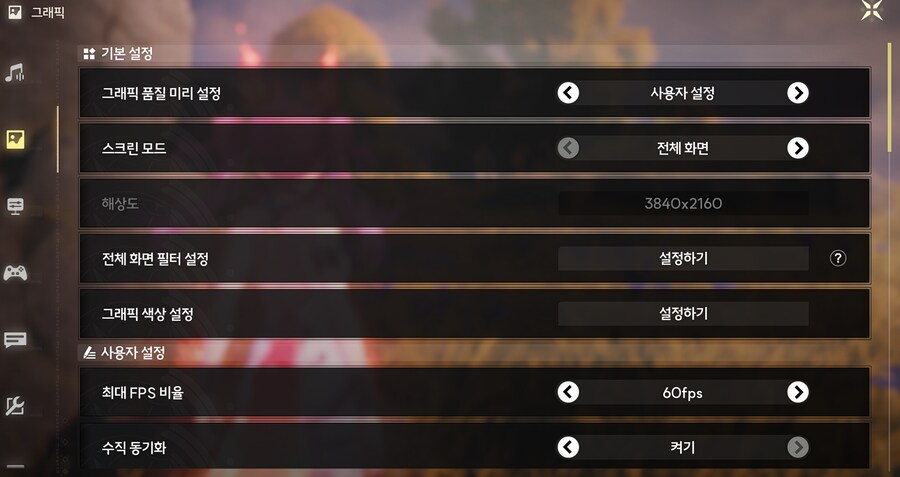


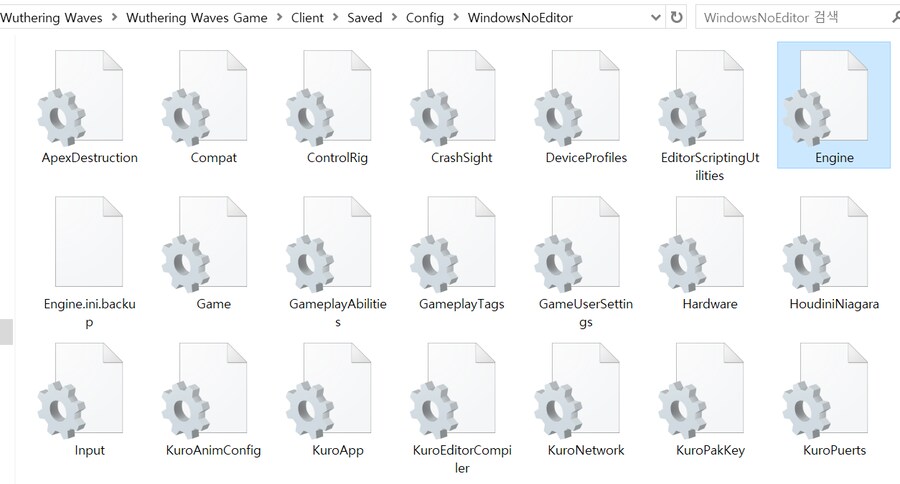
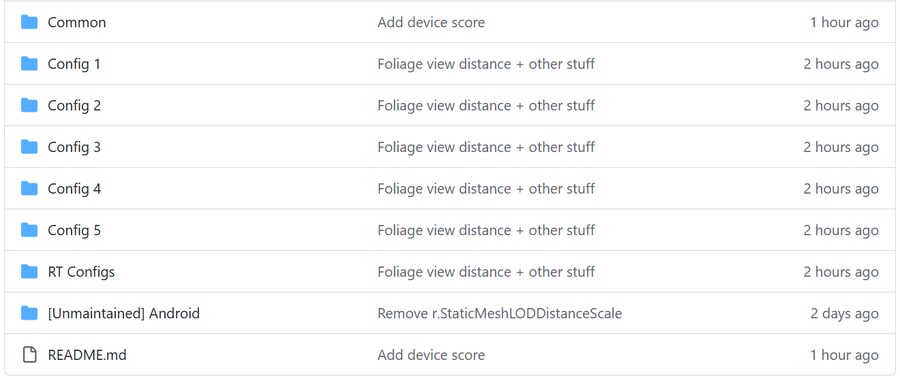
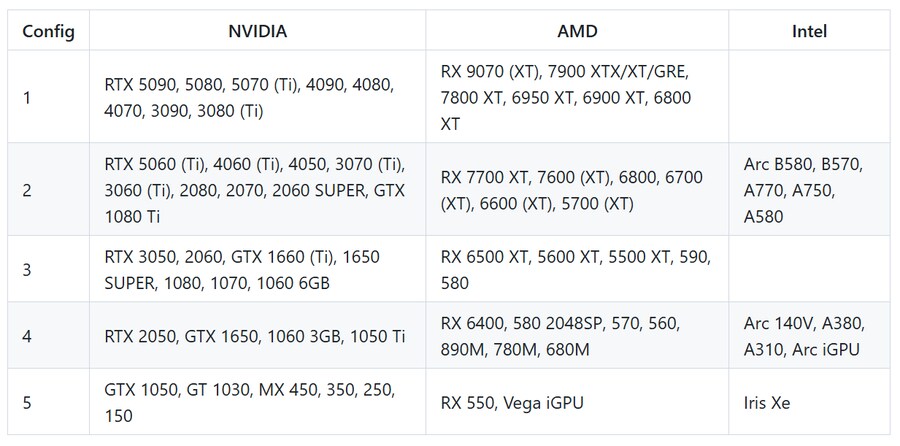
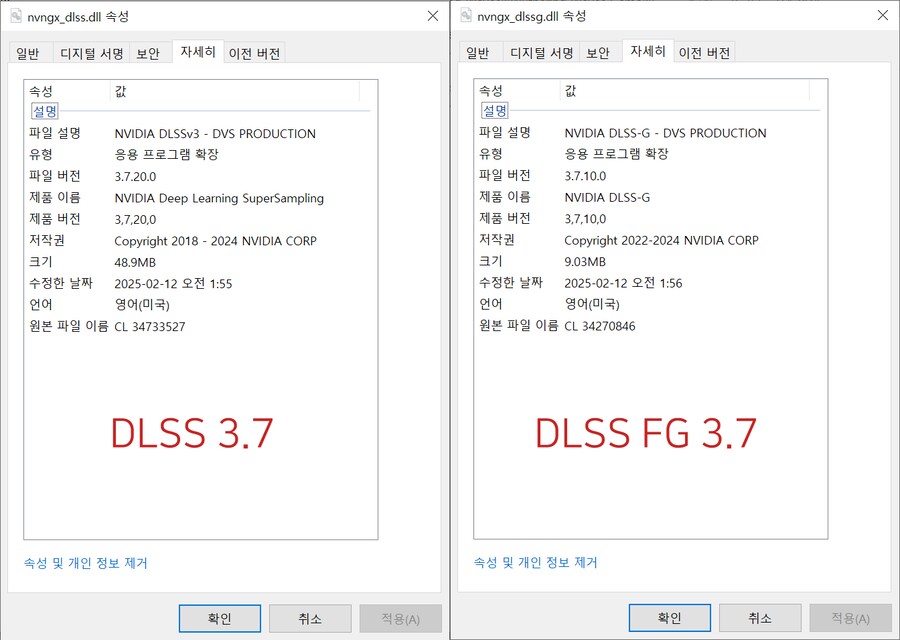
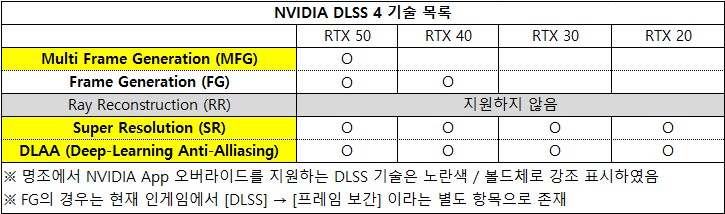
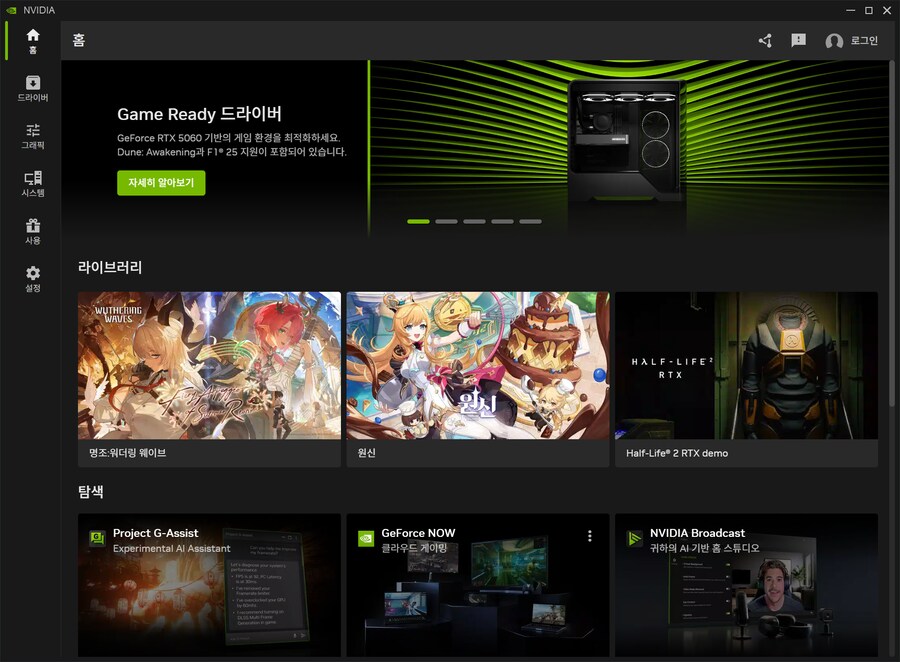
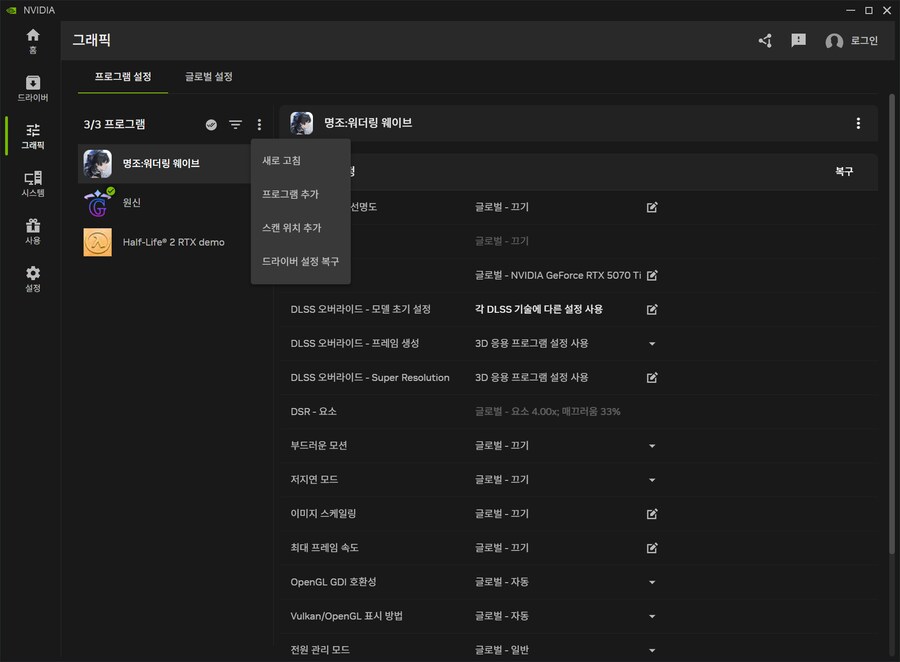
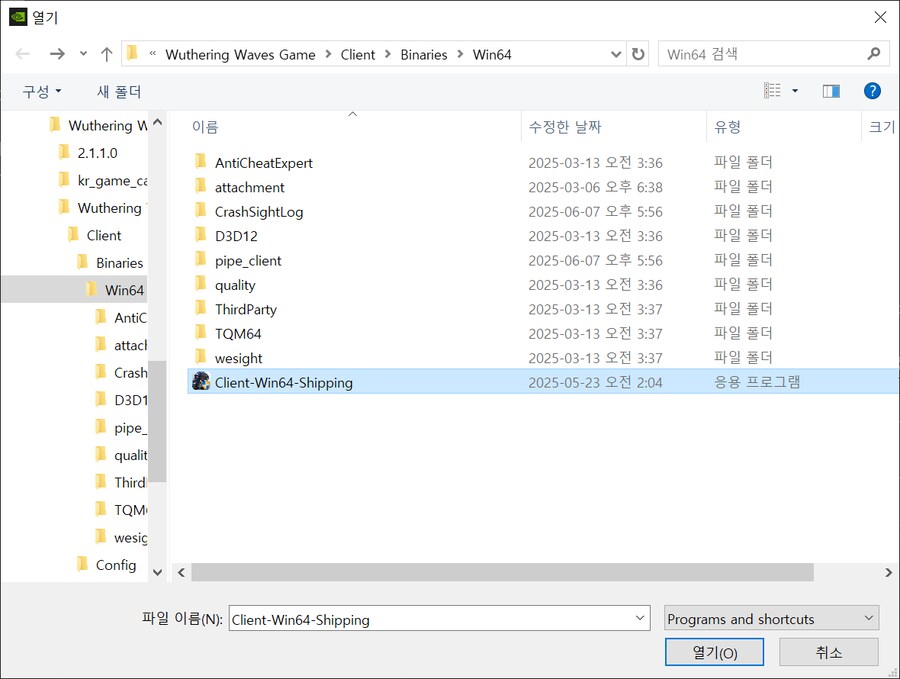
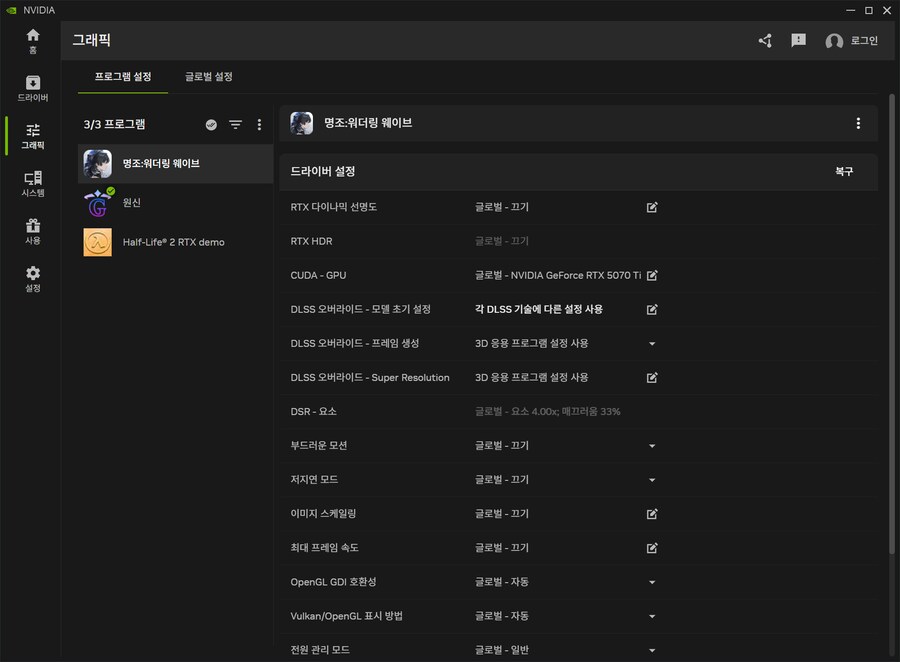
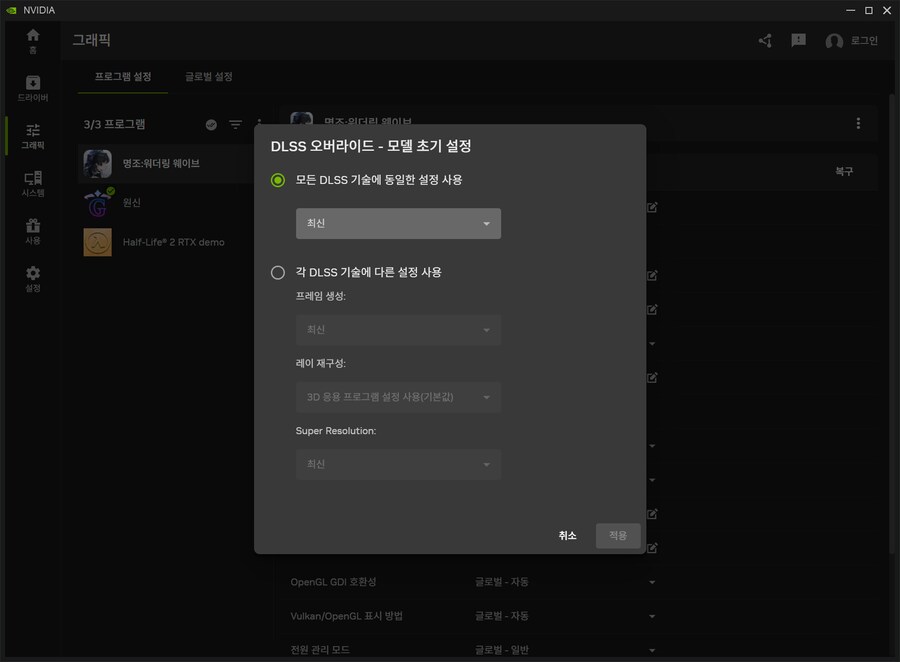
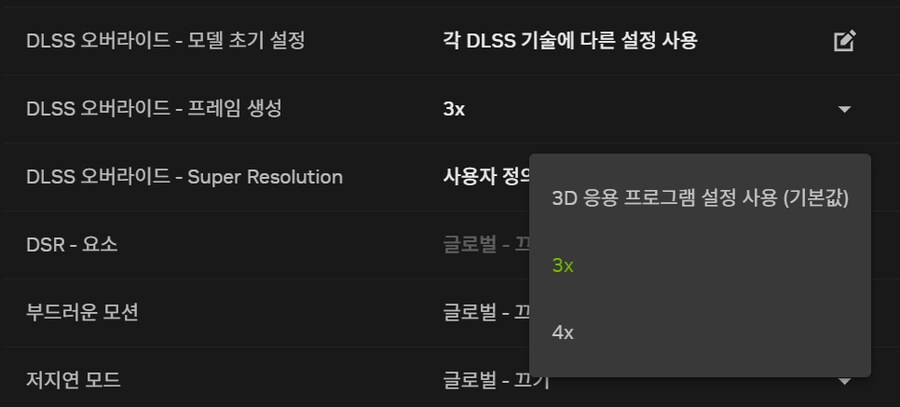
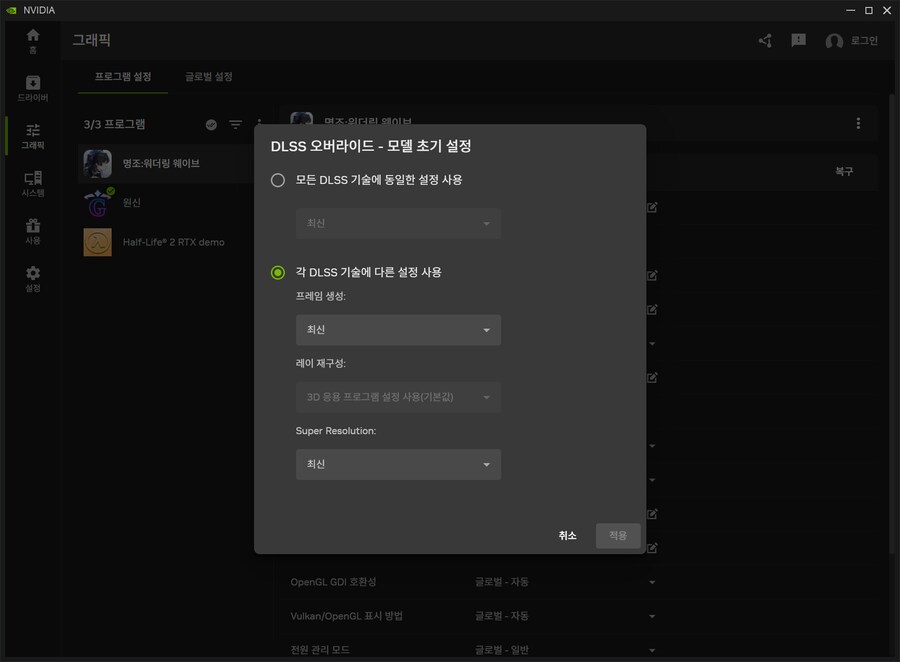
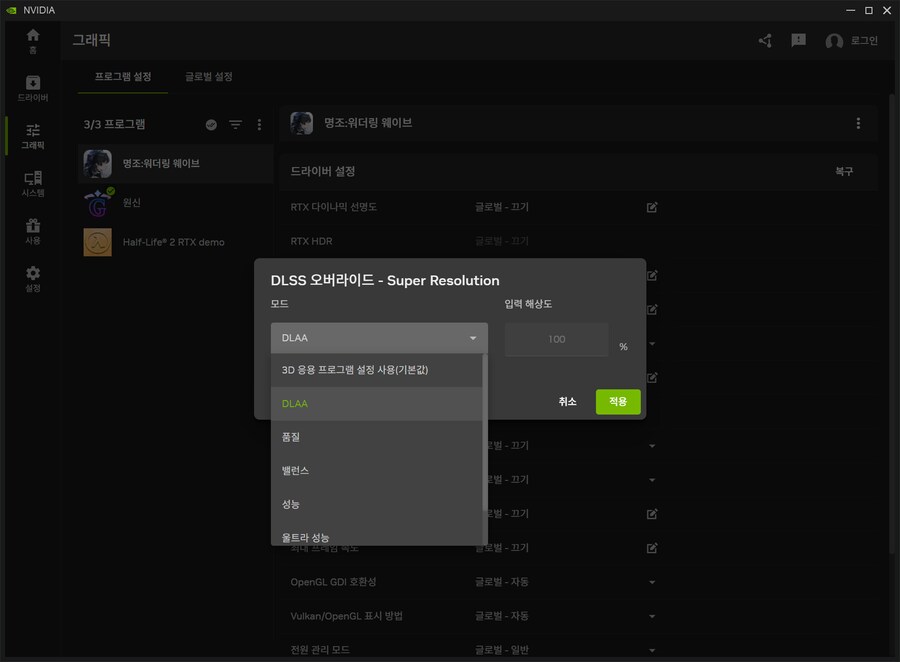
(IP보기클릭)124.49.***.***
(IP보기클릭)61.82.***.***
(IP보기클릭)112.170.***.***